Page 1

Przełącznik USB 2.0
Podręcznik użytkownika
Typ: DA-70135-1 & DA-70136-1
Zapoznanie się z Przełącznikiem USB 2.0
Dziękujemy za wybranie Przełącznika USB 2.0
Obecnie złącza USB znajdują się w wielu urządzeniach, od kamer PC do skanerów,
drukarek, hubów, przełączników KVM. Jako, że technika USB nadal panuje na rynku
peryferyjnych urządzeń komputerów, przełączniki USB 2.0, w projektowaniu konfiguracji
sieci, oferują pełne i oszczędne rozwiązanie dla małych przedsiębiorstw i domu.
Te przełączniki są idealne do współużytkowania jednego urządzenia przez liczne PC.
Przełącznik USB 2.0 ma przyjazny użytkownikowi interfejs, ułatwiający współużytkowanie
urządzenia. Niepotrzebne są już bardzo skomplikowane procedury instalacji sterowników.
Uruchomienie i wykorzystanie USB możliwe jest po kilku kliknięciach.
Page 2
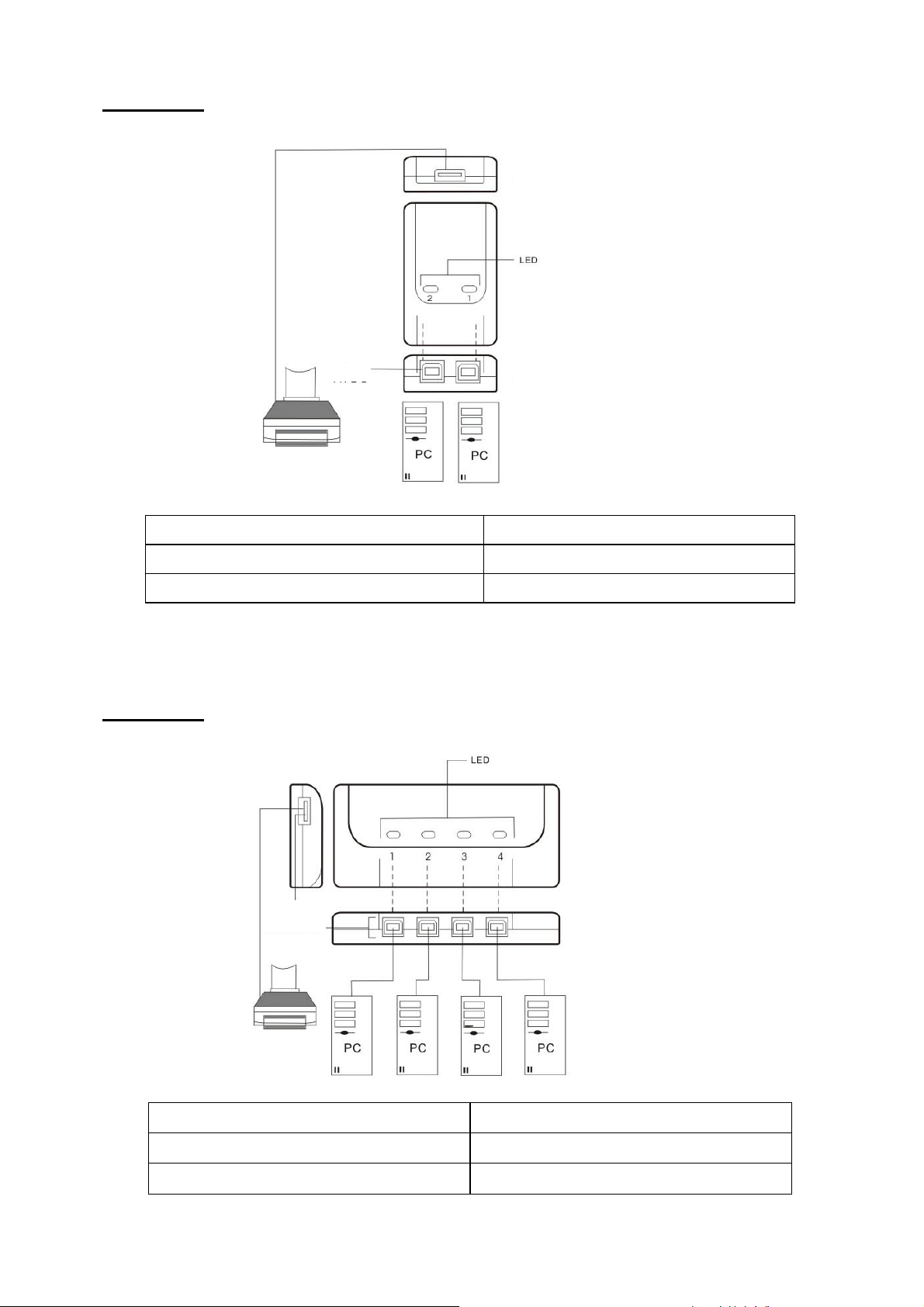
Instalacja
DA-70135-1
Podłączyć złącza typu 2 x USB B do każdego PC i jedno typu USB A do urządzeń USB.
Widok od tyłu
USB TYP A
Widok od góry
Drukarka
USB
TYP B
Widok od przodu
Porty PC 2
Port PC i port urządzenia 1 USB typ A / 2 USB typ B
Wymiary modułu (mm): 69x42x20 (mm)
Instalacja
DA-70136-1
Podłączyć 4 złącza typu USB B do każdego PC i jedno typu USB A do urządzeń USB.
Widok od tyłu
Widok od góry
USB TYP A
USB TYP B
Drukarka
Widok od przodu
Porty PC 4
Port PC i port urządzenia 1 USB typ A / 4 USB typ B
Wymiary modułu (mm): 76x65x20 (mm)
Page 3
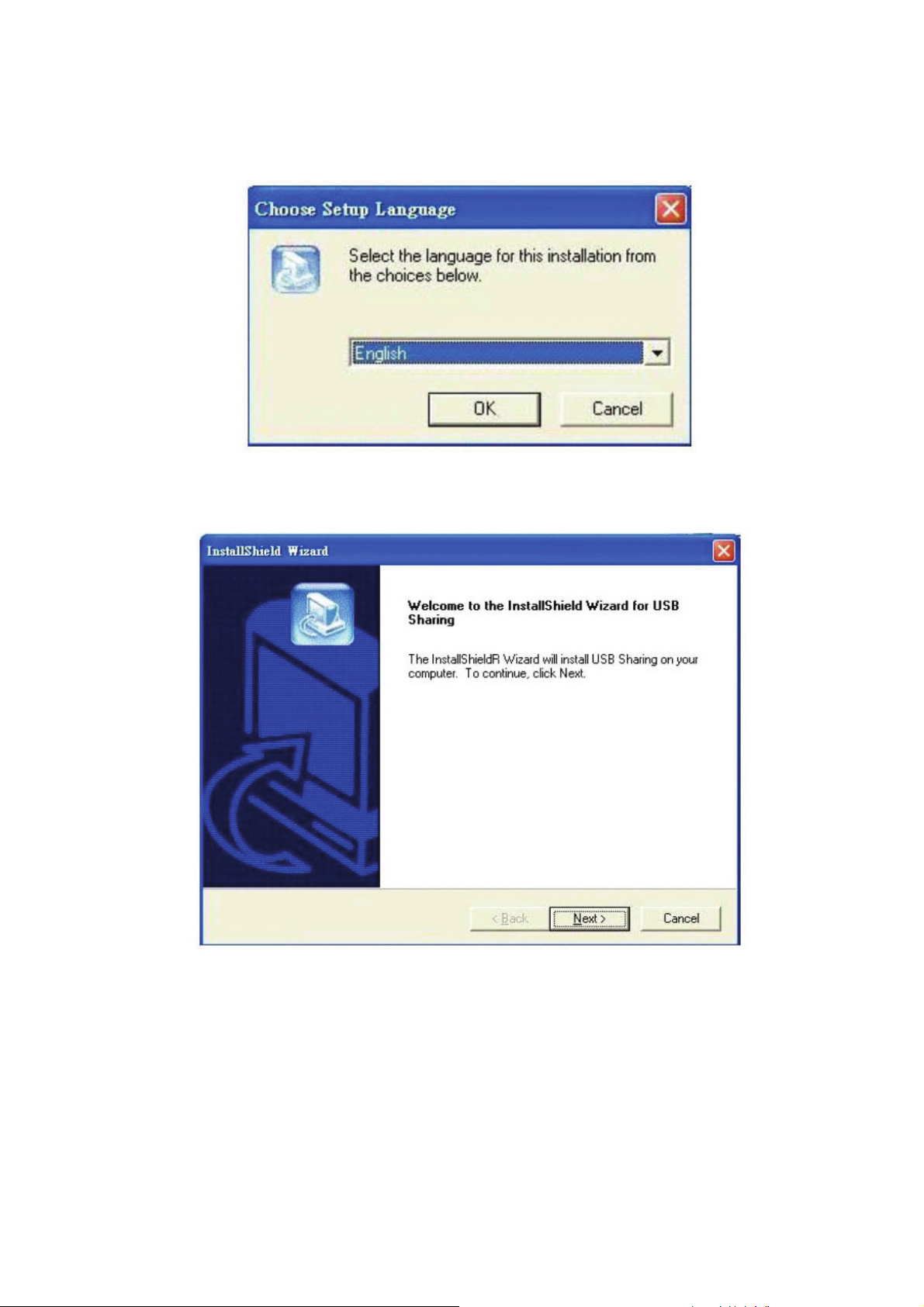
Instalacja oprogramowania
Włożyć CD (oprogramowanie AP) do napędu CD-ROM. Otworzy się okienko dialogowe:
Jeśli instalacja nie rozpocznie się automatycznie, uruchomić Windows Explorer, przejść
do napędu CD-ROM i dwukrotnie kliknąć plik setup.exe.
Potwierdzić English (angielski) lub inne możliwy język jako język instalacji i kliknąć OK.
Wyświetli się okno dialogu instalacji.
Page 4

Domyślnym katalogiem będzie C:\Program Files\USB Sharing. Jeśli litera oznaczanego
napędu ma być inna niż C, to należy wyszukać inny napęd. Kliknąć “Next” (dalej), by
potwierdzić zmianę.
Gdy wyświetli się Instalacja zakończyła się pomyślnie, kliknąć “Finish” (zakończ), by
pozamykać okna i ponownie uruchomić komputer.
Page 5

Po ponownym uruchomieniu komputera, pojawi się na pulpicie skrót i ikona w prawym
dolnym rogu ekranu.
Page 6

Obsługa
urządzenia
Komputer A
Komputer jest podłączony do
urządzenia; gotowy do użycia
.
Komputer A
Komputer B
Zielony Żółty
W celu przygotowania komputera do użycia
urządzenia nacisnąć Ctrl + F11 albo prawym
klawiszem myszy kliknąć na ikonę.
Komputer B
Zielony
Czerwony
Urządzenie jest aktywnie
używane przez komputer A.
Komputer A korzysta z urządzenia, nie
pozwalając w tej chwili na przełączenie PC.
Komputer A
Żółty
W celu przygotowania komputera do użycia
urządzenia nacisnąć Ctrl + F11 albo prawym
klawiszem myszy kliknąć na ikonę.
Komputer B
Zielony
Komputer jest podłączony do
urządzenia; gotowy do użycia
urządzenia.
Page 7

Użytkownicy końcowi powinni wiedzieć, że urządzenia pamięciowe, takie jak zewnętrzny
dysk twardy i drukarki, przesyłają i odbierają sygnały komputera zawsze gdy są
podłączone. Gdy to ma miejsce, to automatyczne współdzielenie będzie takimi sygnałami
zakłócone i ikona wskaźnika pokaże się na czerwono oraz będzie migotać. Jeśli chce się
uzyskać władzę nad sterowaniem automatycznego współdzielenia USB, bez
uwzględnienia zajętości, to należy nacisnąć “Ctrl” + F11. Pojawi się okno komunikatu
potwierdzenia. Kliknąć “Yes” (tak) by potwierdzić przełączenie.
Komputery można przełączać nawet gdy aplikacja nie jest zainstalowana (Mac Linux OS).
Jeśli wskaźnik LED świeci się, to wskazuje to, że PC jest już z urządzeniem połączony.
Proszę pamiętać, że przełączanie komputerów przyciskiem wyboru na panelu wymusi
jego podłączenie do komputera.
Uwaga: Dla zapoznania się ze szczegółami lub w przypadku pytań proszę zapoznać
się z plikiem read me.
Page 8

Deinstalacja oprogramowania
1. W celu całkowitego usunięcia z PC aplikacji oprogramowania, proszę wstawić CD-ROM
do napędu CD-ROM. Potwierdzić domyślny język dialogu jako English (angielski) i kliknąć
OK. Pojawi się dialog usuwania pliku i kliknąć OK, by potwierdzić.
2. Można też deinstalować oprogramowanie poprzez “Add or Remove Programs” (dodaj
lub usuń programy) w Panelu sterowania. Kliknąć przycisk “Add or Remove” (dodaj lub
usuń) a pojawi się okno wybierz język ustawień. Potwierdzić domyślny język dialogu jako
English (angielski) i kliknąć OK. Pojawi się dialog usuwania pliku i kliknąć OK, by
potwierdzić.
Kliknąć “Finish” (zakończ). Deinstalacja programu została zakończona.
